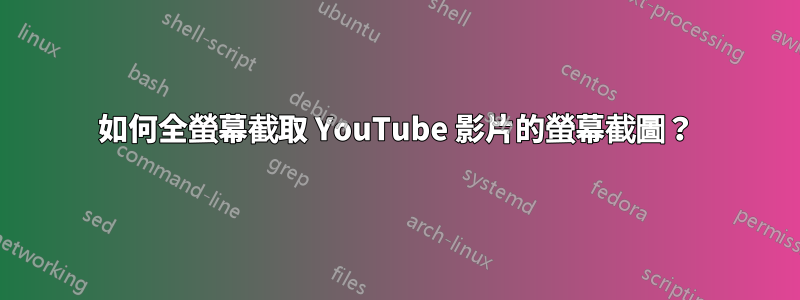
我正在嘗試全螢幕截取 YouTube 影片的螢幕截圖。
當我暫停影片並等待片刻時,只有底部 UI 欄(播放/暫停/搜尋)消失。頂部 UI 欄(按讚/分享/更多資訊)保留在那裡。
因此,當我按下PrintScreen鍵盤時,螢幕截圖就會被這個頂部 UI 欄污染。有什麼辦法可以在影片暫停時刪除嗎?
答案1
一鍵隱藏所有 YouTube 影片進度/工具列的書籤
(可以輕鬆獲得乾淨的全螢幕高清截圖)
新增書籤:
突出顯示下一個框中的文本
javascript:(function(){var goaway=".ytp-chrome-top,.ytp-chrome-bottom{display:none;}";if("\v"=="v"){document.createStyleSheet().cssText=goaway}else{var tag=document.createElement("style");tag.type="text/css";document.getElementsByTagName("head")[0].appendChild(tag);tag[(typeof document.body.style.WebkitAppearance=="string")?"innerText":"innerHTML"]=goaway}})();將反白的文字拖曳到瀏覽器書籤工具列
- 重新命名新建立的書籤如果需要的話
使用書籤(刪除進度/工具列):
- 加載任意 YouTube 視頻
- 點擊書籤
- 所有進度/工具列都消失了
(即使暫停影片時)
若要恢復所有工具列:
- 重新整理頁面
控制影片(沒有按鈕工具列):
- 全螢幕:雙擊視頻
- 快退/快轉:左/右箭頭鍵
答案2
答案3
我能找到的唯一方法就是從 Youtube 下載視頻,在任何媒體播放器中播放它並從那裡截取屏幕截圖(使用媒體播放器的屏幕截圖選項或PrtScn在鍵盤上)。
答案4
作為 JumboDS64 對 oLinkWebDevelopment 答案的擴展,我注意到在頂部影片的一部分,可以使用名稱“ytp-gradient-top”將其刪除,以獲得完整、乾淨的外觀。更新後的命令是:
javascript:(function(){var goaway=".ytp-gradient-bottom,.ytp-gradient-top,.ytp-chrome-top,
.ytp-chrome-bottom{display:none;}";
if("\v"=="v"){document.createStyleSheet().cssText=goaway}
else{var tag=document.createElement("style");
tag.type="text/css";document.getElementsByTagName("head")[0].appendChild(tag);
tag[(typeof document.body.style.WebkitAppearance=="string")?"innerText":"innerHTML"]=goaway}})();



